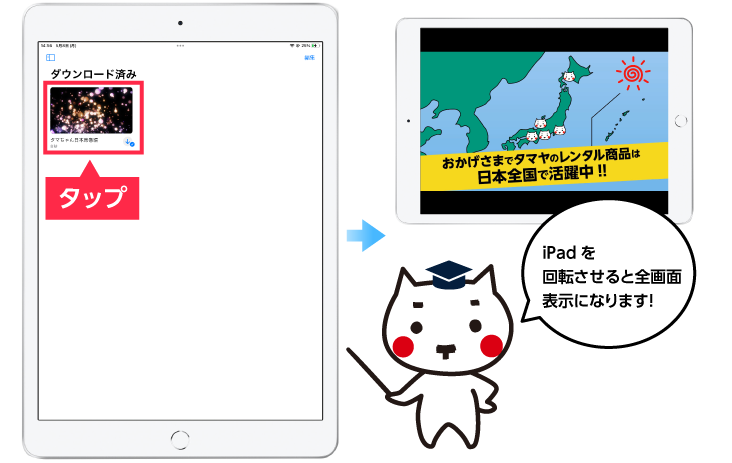公開日 2015.10.30
最終更新日 2024.02.20

動画で見る
用意するもの
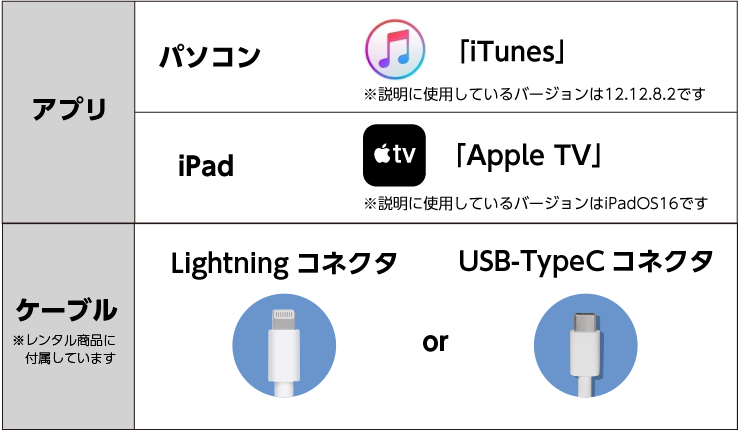
同梱品のケーブルがお使いのPCのインターフェースに対応していない場合は、機種に合わせて
「LightningーUSB TypeA 変換ケーブル」又は「USB TypeCー TypeA 変換ケーブル」を別途レンタルして下さい。
手順
❶iTunesを起動し、初期設定を行います。iTunesを開いた時に初回に限り同意を求められますので、その場合には「同意します」をクリックして下さい。
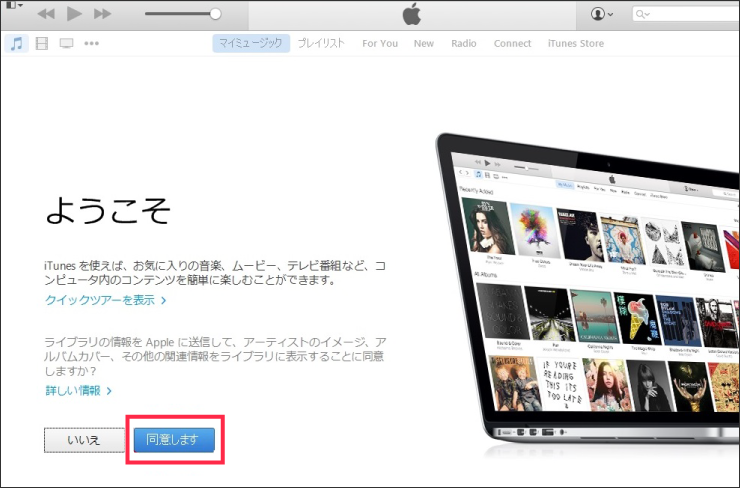
❷「編集」から「環境設定」を開きます。
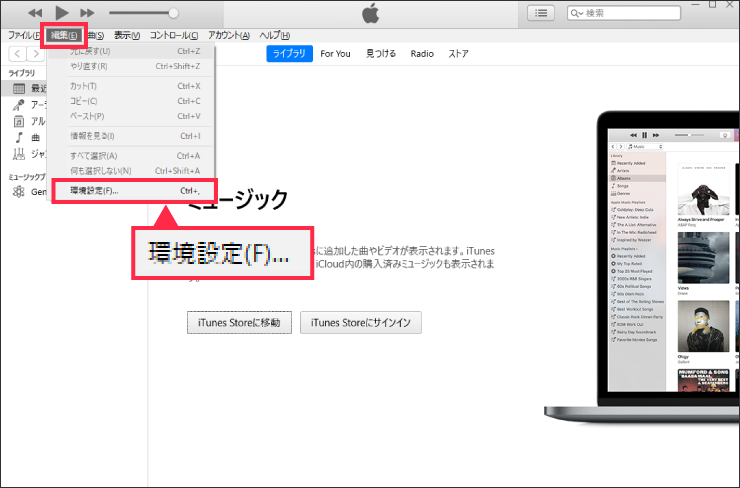
❸「環境設定」から「デバイス」を選択し、iPadを自動的に同期しないにチェックを入れます。
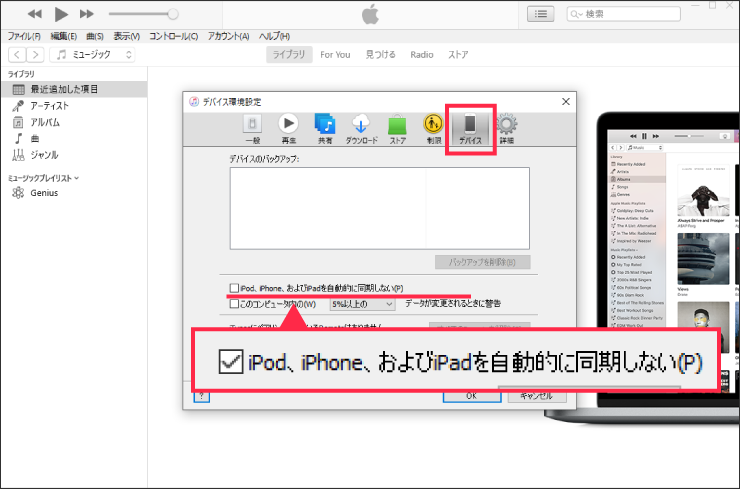
❹パソコンとiPad を接続します。

❺「iTunes」にiPadを同期させます。
接続時に「このコンピュータが”○○○○”上の情報にアクセスするのを許可しますか?」と、ポッ
プアップウィンドウが表示されましたら、「続ける」をクリックして下さい。
※表示されない場合もございます。
パソコン側
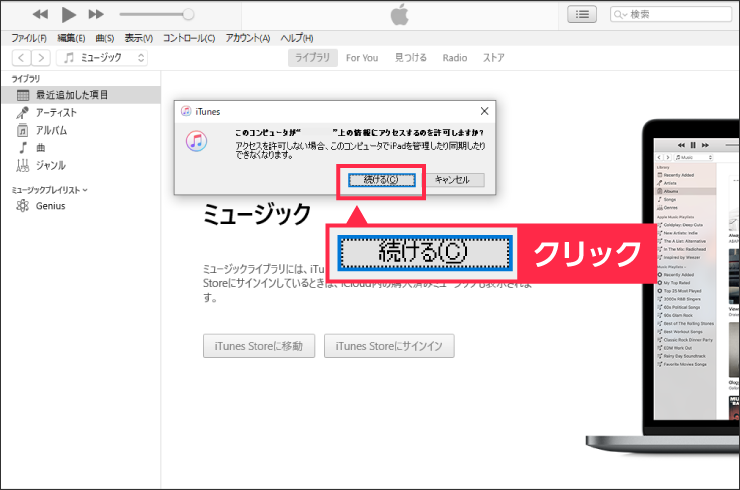
iPad側
iPad側のアクセス許可を有効にする ※表示されない場合もございます。

❻デバイスマークが表示されれば、同期の準備が完了です。
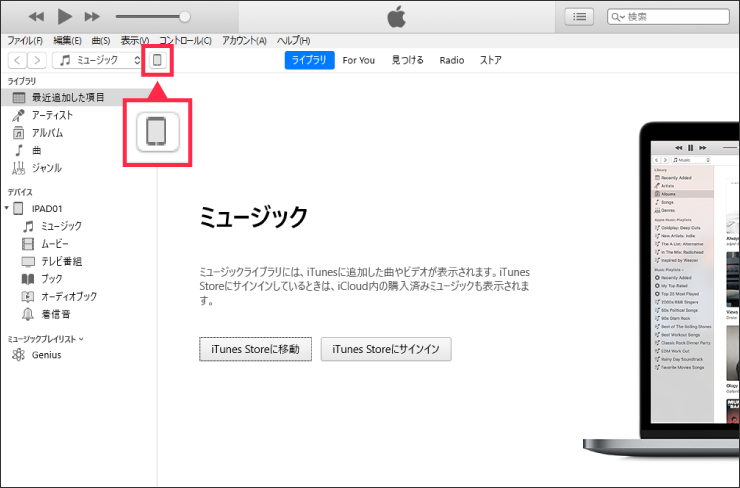
❼iPadに動画データを同期させます。デバイスマークをクリックして下さい。
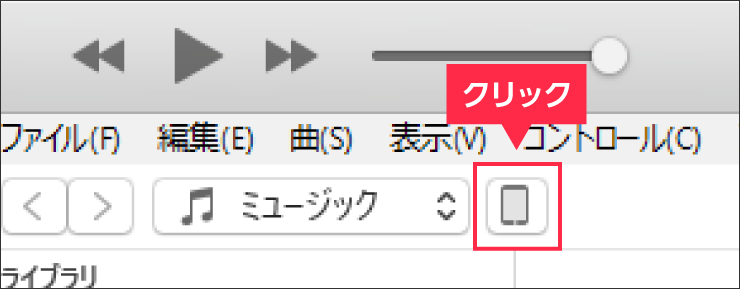
❽サイドメニューの「自分のデバイス上」欄から「ムービー」を選択します。
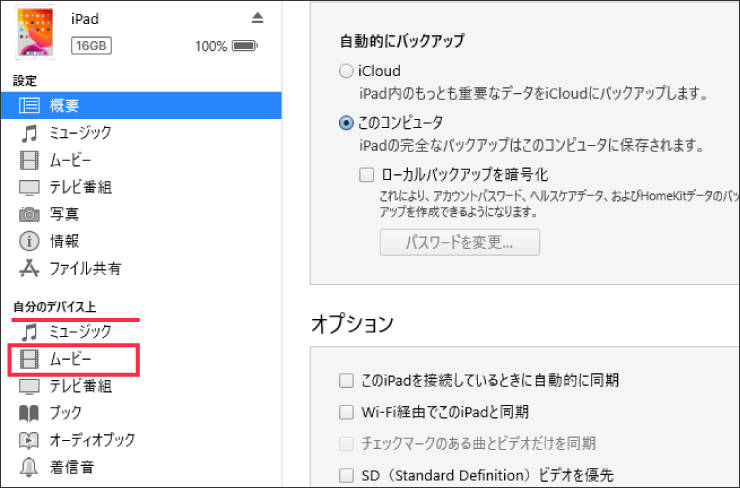
❾転送したい動画をiTunes上の「ムービー」欄にドラッグ&ドロップします。
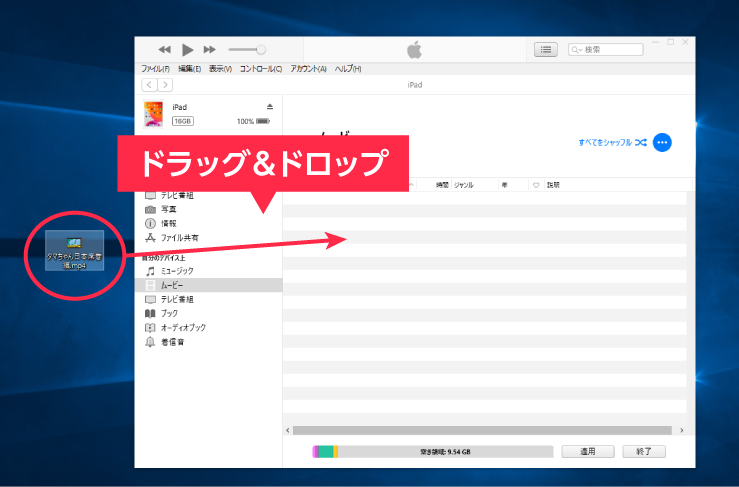
❿Padに動画が同期されます。

⓫iTunesとiPadの接続を解除します。
動画の転送が完了したらイジェクトアイコンをクリックして、iTunesとiPadの接続を解除します。
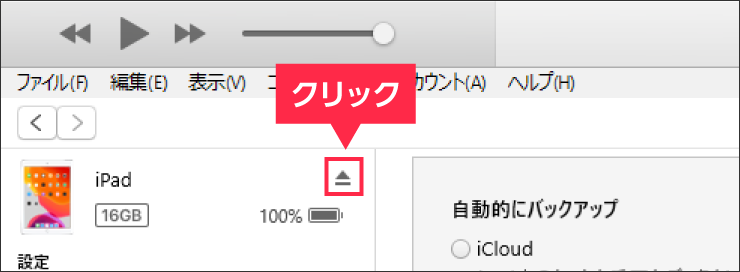
⓬iPadの「AppleTV」アプリで動画ファイルを再生します。「AppleTV」をタップして下さい。
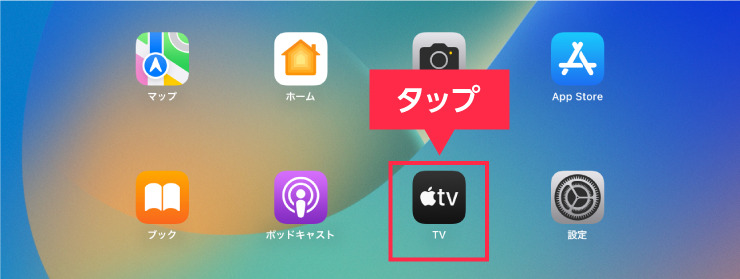
⓭「ダウンロード済み」の中の転送した動画ファイルをタップすると再生されます。